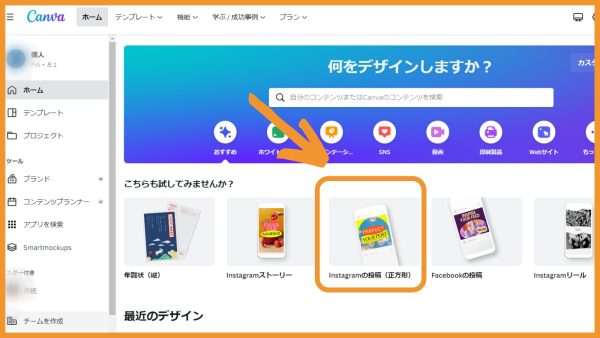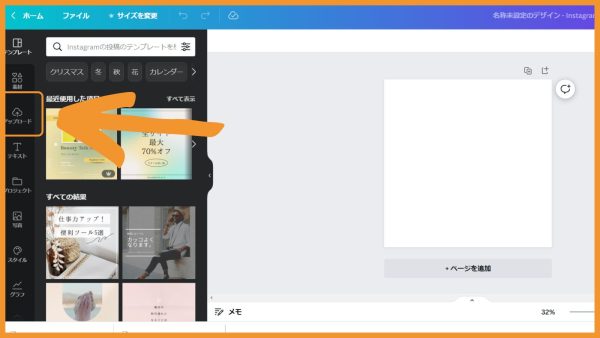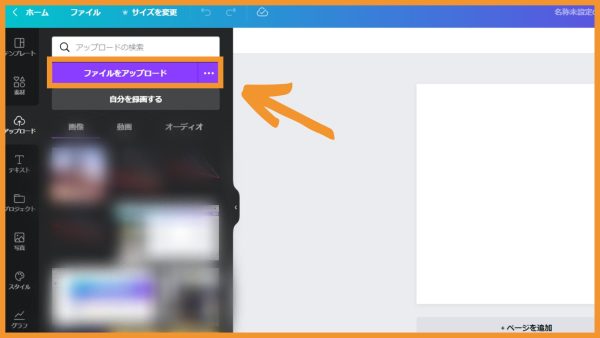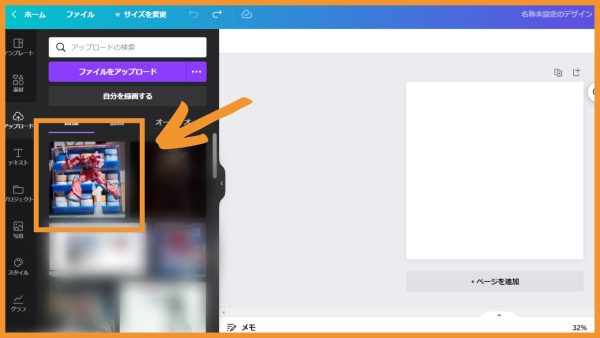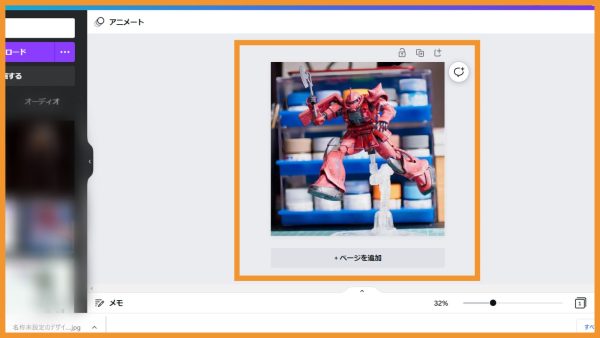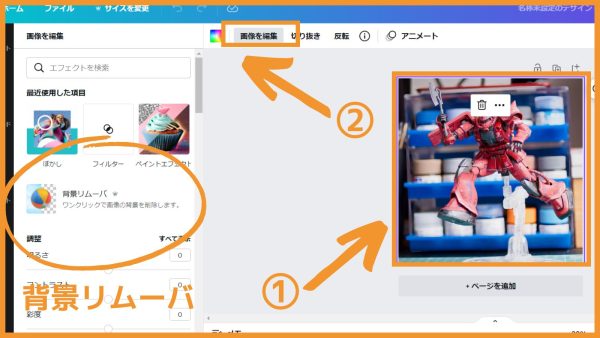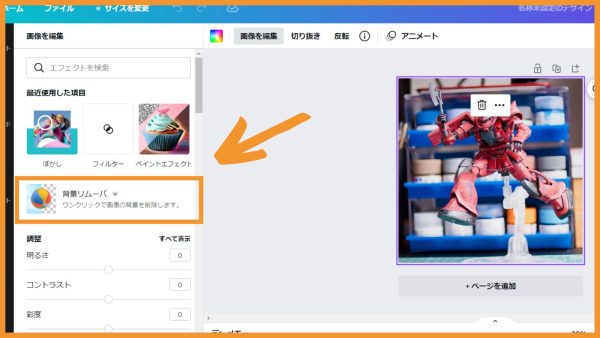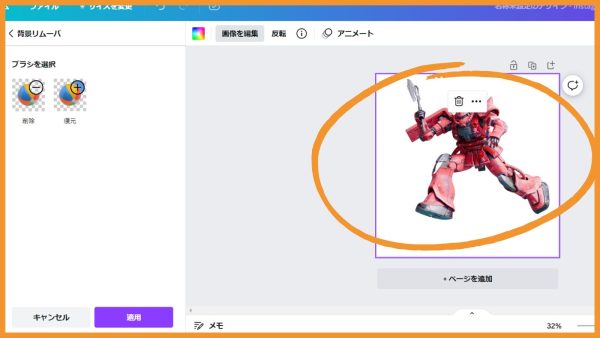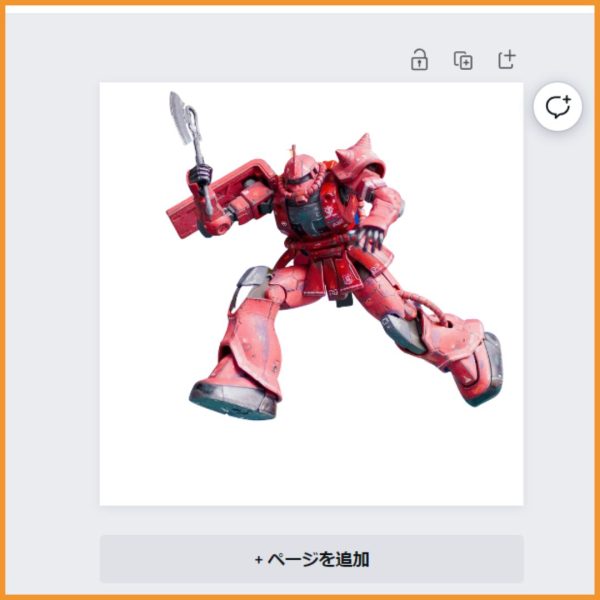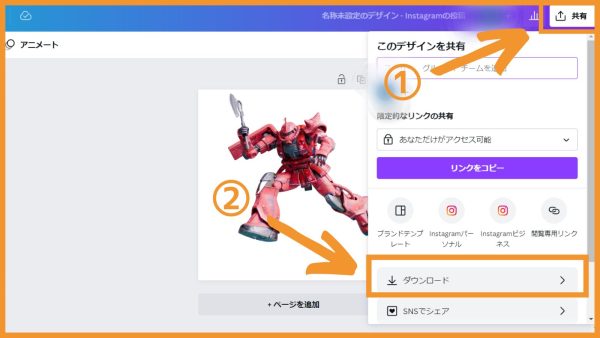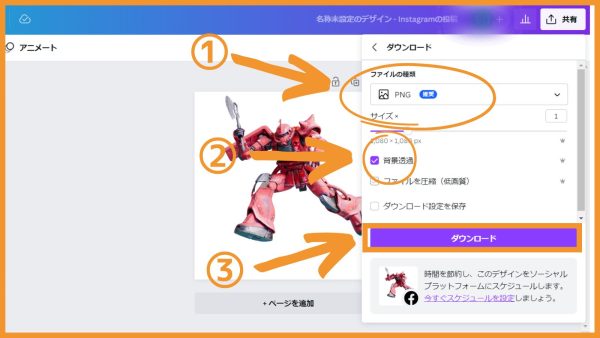こんにちわ!!
ガンプラで人生を豊かに。クスノキ・コウです。
ガンプラを作業机の上で撮影したんだけど・・・。
ガンプラだけ抜き出して、背景は透明にしたい!!
そんな悩みありませんか?
これがCanvaProなら簡単に出来てしまいます。(何とワンクリック)
例えば、こんな感じ・・・。
CanvaProならなんとこれがワンクリックでできてしまうんです!
※背景の白い部分は透明です。
この背景を透明にすることを背景透過といいます。
背景透過をするとこんなことも出来てしまいます。
背景(透明部分)を夜の風景に替えてみました。
こっちのほうがSNS映えしますよね!!
今回はCanvaProを使って、ガンプラ写真の背景透過の方法を解説していきます。
この記事はSNSで映えるガンプラ写真を投稿したい人にオススメの記事です。
CanvaProは魅力的なデザインを誰でも簡単に作ることができる、 グラフィックデザインツールです。
CanvaProには名刺、ロゴ、SNSの投稿、ポスター、プレゼン資料、 YouTubeサムネイルなど数多くのデザインテンプレートが50万点以上!!
PCブラウザはもちろん、スマホアプリでも操作いただけますよ。
私は、ガンプラ写真の加工、ブログのサムネイル作成、SNSの投稿、電子書籍の装丁などなど、
ガンプラを楽しむ上でめちゃくちゃお世話になっています。
\CanvaProを30日間タダで使ってみる/
目次
【CanvaPro】写真からガンプラだけ抜き出す方法!ワンクリックで簡単背景透過!SNS投稿にオススメ!
CanvaProで写真からのガンプラだけ抜き出すには
- 背景リムーバ
と言う機能を使用します。

「背景リムーバ」はCanvaPro(有料)の機能です。
Canva(無料)では使用できませんので注意してください。
それでは実際にやっていきましょう!
ガンプラ写真の読み込み
まずは、ガンプラ写真をCanvaProに読み込みます。
CanvaProのトップ画面から「Instagramの投稿(正方形)」をクリックします。

今回はInstagramの投稿用ということで作成してみたいと思います。
編集画面になりますので、サイドバーにあるアップロードをクリックします。
続いてファイルのアップロードをクリックします。
パソコンのフォルダが開きます。
①取り込むガンプラ写真を選択し、②開くをクリックします。
複数選択して、読み込むこともできます。
写真のようにアップロードされていれば成功です。
続いて、アップロードした写真をキャンバスにドラッグ&ドロップします。
サイズが自動調整され、写真がキャンバスに表示されました。
ガンプラだけ抜き出し
さて、ここからが本番です。背景透過してガンプラだけ抜き出していきますよ!
背景透過には
- 背景リムーバ
という機能を使用します。
背景リムーバを使用するにはまず、キャンバスの①写真をクリックします。
次に、上部メニューに現れる②画像編集をクリックします。
するとサイドのメニューに背景リムーバが現れます。
それでは背景リムーバ使用していきます。
とはいえ、難しいこは一切なし、なんとこの背景リムーバのアイコンをクリックするだけなんです。
背景リムーバをクリックすると自動的に背景透過が始まります。
しばし待つと次のように背景がなくなり、ガンプラだけ抜き出されます。
拡大してみました。
驚くべきことにディスプレイスタンドも削除されています。

AIの力恐るべし・・・。
背景リムーバの凄いところはワンクリックで全自動なところです。
通常はある程度、対象物を指定しなければなりません。
ガンプラなど複雑な形状だと結構大変なんです。
背景を透明にして保存
抜き出したガンプラは背景を透明(背景透過)にして保存しないと意味がありません。

背景を透明にすることで、いろんなことに活用できるようになります。
背景を透明にして保存するには①共有から②ダウンロードをクリックします。
続いて①ファイルの種類でPNGを選択、②背景透過にチェックを入れて、
③ダウンロードをクリックします。
自動でダウンロードが始めれば成功です。
背景透過されたガンプラの出来上がりです。
まとめ
CanvaProを使用した背景透過(背景を透明にする)について説明しました。

背景透過することにより、ガンプラ写真からガンプラだけ抜き出すことができます。
背景透過にはCanvaProの
- 背景リムーバ
という機能を使用します。
背景透過することで、背景を自由に替えられるようになります。
背景を替えた例です。背景を替えると雰囲気が変わります。
SNS投稿などで楽しみの幅が広がりますね!
今回の記事は以上です。
最後までお読みいただき誠にありがとうございました。